Windows 10 および 11 で写真をお気に入りごとに並べ替える方法
- 王林転載
- 2023-04-30 12:19:065120ブラウズ
Windows フォトは Windows 11 で全面的に刷新されたため、新機能と改善点をお楽しみいただけます。その 1 つは、写真をお気に入りごとに分類することです。 Windows には、お気に入りとしてマークされた写真用の特別なフォルダーがあります。
お気に入りリストは、アルバムまたはフォルダーに多数の写真がある場合、画面に表示したい写真を簡単に見つけられるため便利です。この機能や写真をお気に入りフォルダーに追加する方法がわからない場合は、その方法を説明します。
Windows でお気に入りの写真を並べ替えるにはどうすればよいですか?
Windows 11
- キーをクリックしてフォト アプリを起動し、検索バーに写真と入力し、 をクリックして を開きます。 Windows
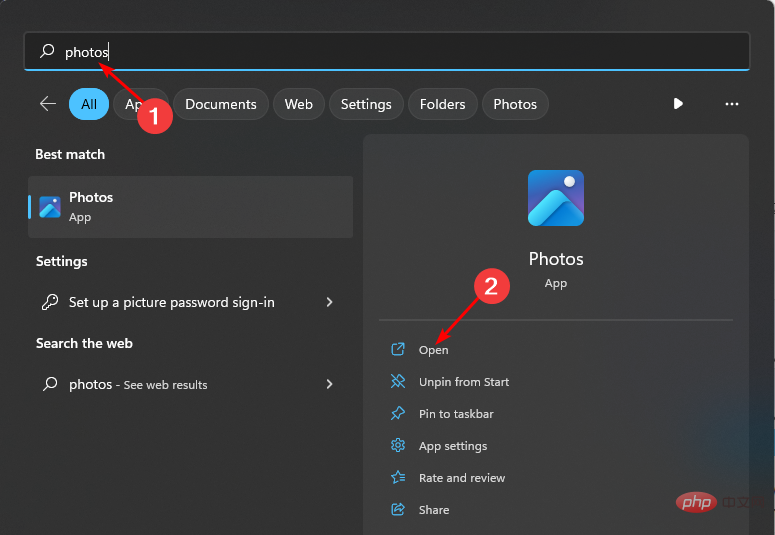
- #コンピュータ上のすべての写真が最新の写真から表示されます。写真をダブルクリックすると、全体表示で開きます。
- 上部のハートのアイコンをクリックして、Favorites フォルダーに追加します。
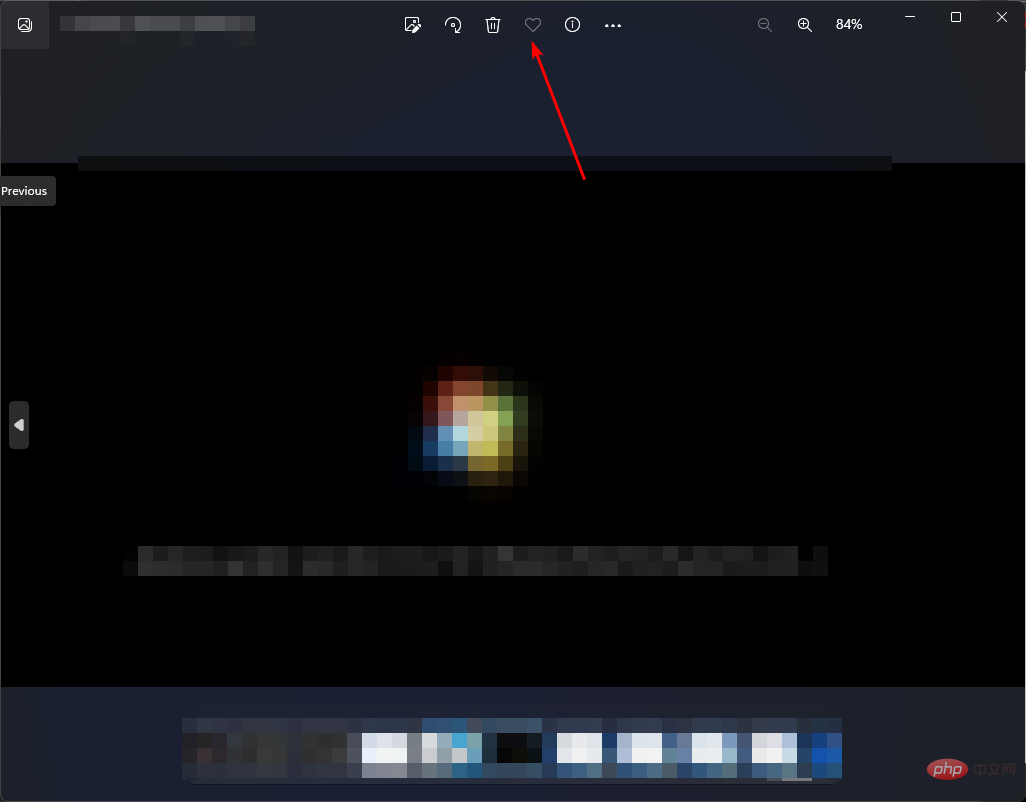
- お気に入りの写真をすべて集めるまで、このプロセスを繰り返すことができます。
- お気に入りの作成が完了したら、フォルダーをクリックしてすべてのお気に入りを表示できます。
- 並べ替える場合は、上部にある 3 つの水平方向の楕円をクリックして、すべてを選択します。あるいは、 を押してすべてを選択することもできます。 CTRLA
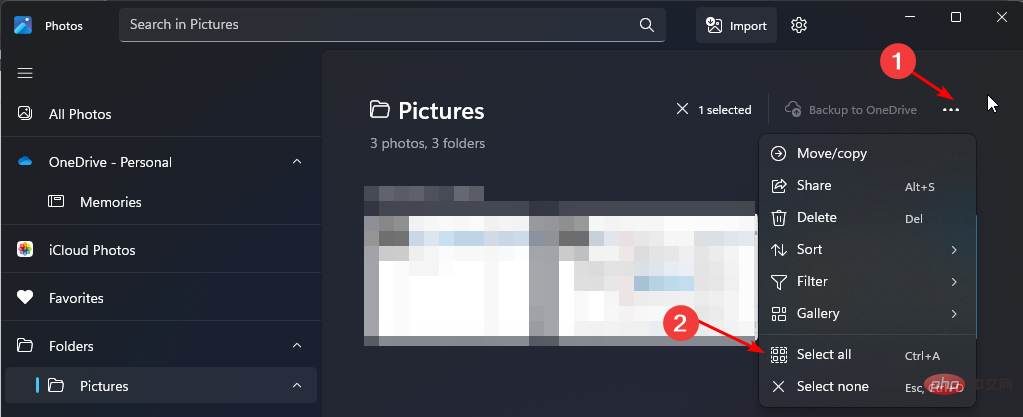
- 3 つの楕円をもう一度クリックし、並べ替えを選択します。希望のオプションを選択して、日付または名前で並べ替えます。
Windows フォト ビューアーが正しく動作しない場合は、修正方法に関する詳細なガイドを確認してください。
Windows 10
- [スタート] メニュー アイコンをクリックし、[フォト] をクリックします。通常、ピン留めされたアプリにありますが、ない場合は、簡単に検索してクリックして開きます。
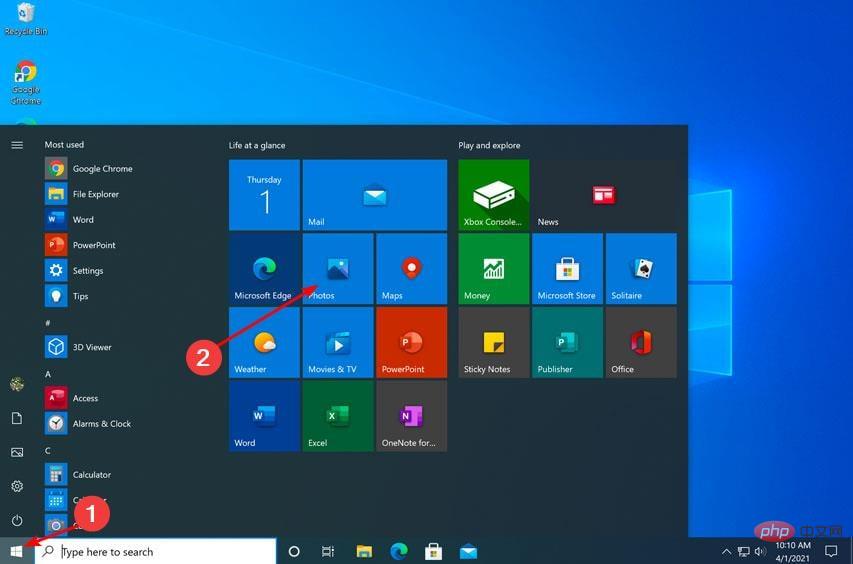
- 画像を選択し、クリックして開きます。
- ハートのアイコンをクリックしてお気に入りに追加するか、画像を右クリックして お気に入りに追加を選択します。
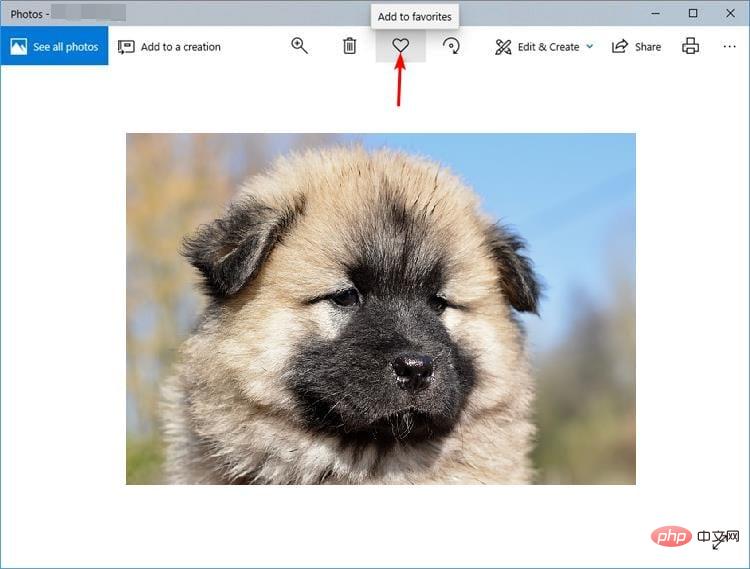
- お気に入りの画像をすべて「お気に入り」フォルダに入れるまで、このプロセスを繰り返します。
お気に入りアルバムから写真を削除したい場合は、ハートアイコンをもう一度クリックするだけで、写真は元のフォルダーに復元されます。
Windows 10 でお気に入りの写真をフィルターするにはどうすればよいですか?
お気に入りフォルダーを作成した後、「お気に入りの写真はどこに保存されているの?」と疑問に思うかもしれません。お気に入りの写真は、写真アプリのお気に入りアルバムに保存されます。
写真をお気に入りに追加すると、「お気に入り」アルバムが自動的に作成されます。別のアルバムを作成してお気に入りの写真を保存し、そのアルバムにドラッグすることもできます。
さらに、保存されているアイテムが多すぎてお気に入りアルバムが混雑しすぎた場合は、フィルタリングしてすぐにアクセスできます。
これを行うには:
- 写真アプリを開きます。
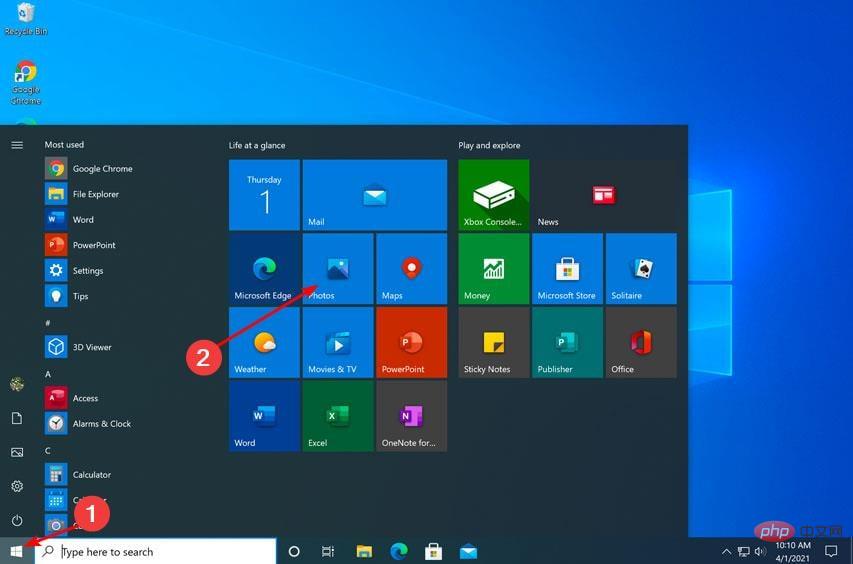
- 「お気に入り」フォルダーに移動します。
- フィルター アイコンをクリックし、ビデオまたは写真を選択します。
画像を収集することは、ファイルを整理しておくための優れた方法です。おそらく、コンピューターに何百枚もの写真が保存されているでしょう。時間が経つにつれて、写真アプリ内のすべての写真の中から探している写真を見つけるのがますます難しくなります。
この記事がフォト アルバムを整理し、お気に入りの画像にアクセスしやすくするのに役立つことを願っています。
また、Windows デバイスに最適なフォト ビューアの優れたリストもありますので、ぜひこちらもチェックしてください。
以上がWindows 10 および 11 で写真をお気に入りごとに並べ替える方法の詳細内容です。詳細については、PHP 中国語 Web サイトの他の関連記事を参照してください。

